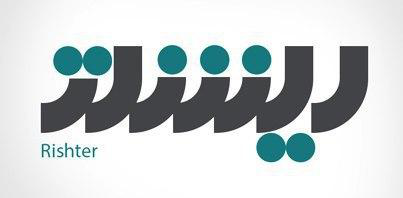آموزش مبانی کامپیوتر و اینترنت پرند
آموزش مبانی کامپیوتر و اینترنت - دوره کامل
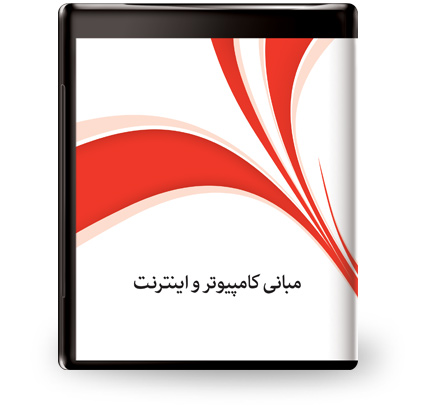
با گسترش استفاده از سیستمهای کامپیوتری در اکثر جنبههای زندگی امروزی، آشنایی با کامپیوتر، یکی از معیارهای مهم در سنجش توانایی افراد به شمار میرود. کامپیوتر نیز همانند تمامی علوم دیگر، مفاهیم خاص خود را داشته و تا زمانیکه شما با اصول ابتدایی آن آشنا نشوید، نمیتوانید استفاده صحیحی از کامپیوتر داشته باشید.
شرکت پرند در راستای آشنایی کاربران با مفاهیم پایه کامپیوتر، اقدام به تهیه این دوره آموزشی نموده که در طول آن شما اطلاعات جامعی درباره تاریخچه پیدایش کامپیوتر، مفاهیم پایه سختافزار، مبانی شبکه، اصول جستجو در اینترنت، ارسال و دریافت Email، خرید از فروشگاههای اینترنتی و ... کسب خواهید نمود.
پس از یادگیری مبانی کامپیوتر و اینترنت، گام بعدی، آشنایی با نحوه کار سیستمعامل ویندوز میباشد. به همین منظور، در این دوره آموزشی، شما با مقدمات استفاده از سیستمعامل محبوب Windows 10 نیز آشنا خواهید شد. در این محصول، فایل نصبی Windows 10 به همراه شبیهساز نصب ویندوز به زبان فارسی قرار داشته تا شما بتوانید با استفاده از آموزشهای داده شده، اقدام به نصب و فعالسازی دائمی ویندوز نمایید. همچنین پر استفادهترین مرورگرهای اینترنتی نیز در داخل این مجموعه قرار دارند.
١ - مفاهیم پایه IT، اطلاعات و ارتباطات (مبانی کامپیوتر و اینترنت)
۱ - آشنایی با کامپیوتر
مقدمه - کامپیوتر چیست؟ - دسته بندی کامپیوترها - کامپیوترهای آنالوگ و دیجیتال
۲ - سخت افزار کامپیوتر
مفاهیم پایه سخت افزار - کار با واحدهای ورودی - انواع واحدهای ورودی - آشنایی با مانیتورها - آشنایی با پرینترها - واحد پردازش
۳ - حافظه ها
واحدهای اندازه گیری - کار با حافظه ها - روش های دسترسی به حافظه - حافظه های جانبی
۴ - مبناها
تبدیل مبناهای عددی - کار با مبنای ۸ و ۱۶ - تبدیل مبناها به یکدیگر
۵ - نرم افزار
نرم افزار
۶ - مبانی شبکه
آشنایی با مفهوم شبکه - انواع شبکه از نظر وسعت ناحیه
۷ - روش اتصال شبکه ها
توپولوژی (۱) - توپولوژی (۲)
۸ - اینترنت و وب
تاریخچه اینترنت - تفاوت اینترنت و وب - ایجاد و فراخوانی یک صفحه
۹ - مفاهیم اولیه اینترنت
انواع Domain - دسترسی به اینترنت - نسل های اینترنت همراه - انواع مرورگر
۱۰ - کار با مرورگر Edge
مرور صفحات وب - کار با Hyperlink ها - آشنایی با Edge
۱۱ - تنظیمات Edge
کار با پانل Favorites - کار با Favorites Bar - کار با Settings - کار با پانل History
۱۲ - مرورگر Firefox
آشنایی با مرورگر Firefox - کار با نوار ابزارها - کار با Bookmarkها - مدیریت Bookmarkها - تنظیمات Firefox - حذف History
۱۳ - اصول جستجو در اینترنت
اصول جستجو در اینترنت - موتور جستجوی Google - روش های جستجو در Google - جستجوی پیشرفته - جستجوی تصاویر در Google
۱۴ - استفاده از Gmail
مفهوم پست الکترونیک - ایجاد Gmail
۱۵ - دریافت و ارسال ایمیل
کار با ایمیل های دریافتی - ارسال ایمیل (۱) - ارسال ایمیل (۲) - نرم افزارهای مدیریت Email
۱۶ - کار با Outlook
تنظیم اکانت بر روی Outlook - ارسال ایمیل در Outlook
۱۷ - کار با فروشگاه های اینترنتی
خرید اینترنتی - ثبت نام در فروشگاه اینترنتی - خرید محصولات - پرداخت الکترونیک - بانکداری الکترونیک
۱۸ - کار با وبلاگ
مفهوم وبلاگ - ثبت نام و ایجاد وبلاگ - وبلاگ نویسی
۱۹ - تنظیمات وبلاگ
تغییر تنظیمات وبلاگ - تغییر قالب وبلاگ
۲۰ - آزمون های عملی
۶ دوره آزمون عملی
٢ - استفاده از رایانه و مدیریت فایل ها (Windows 10)
۱ - نصب و راه اندازی
مقدمه - سیستم عامل - آموزش استفاده از شبیه ساز - شبیه ساز نصب Windows 10
۲ - اصول اولیه
آشنایی با File Explorer - اجرای برنامه ها بر روی کامپیوتر - حساب کاربری
۳ - آشنایی با تنظیمات
آشنایی با Action Center - بخش تنظیمات - کار با Control Panel
۴ - استفاده از اینترنت
اتصال به اینترنت - آشنایی با Wi-Fi - تنظیمات Wi-Fi
۵ - کلیدهای Modifier
کلیدهای Modifier (١) - کلیدهای Modifier (٢)
۶ - راه اندازی مجدد
کار با Shutdown و Sleep - کار با Sign Out
۷ - کار با Printer
راه اندازی خودکار Printer - راه اندازی دستی Printer
۸ - نوار وظیفه و Metro
کار با نوار وظیفه - تنظیمات نوار وظیفه - اجرای برنامه ها - رابط کاربری Metro - کار با All Apps
۹ - سازمان دهی برنامه ها
کار با برنامه های باز - کار با منوها و Ribbon
۱۰ - بستن برنامه ها
بستن برنامه ها (۱) - بستن برنامه ها (۲)
۱۱ - الصاق برنامه ها
الصاق برنامه ها به Taskbar - الصاق برنامه ها به منوی Start - تغییر اندازه Tileها
۱۲ - استفاده هم زمان از برنامه ها
قابلیت Multitasking - کار در حالت Multitasking - ویژگی Task View - استفاده از چندین Desktop
۱۳ - مدیریت پوشه ها
کار با File Explorer - حرکت در میان پوشه ها - کار با پوشه ها - پوشه های مربوط به نام کاربری
۱۴ - امکانات Ribbon
استفاده از Ribbonها - کار با سربرگ View - مرتب سازی و گروه بندی - تنظیمات سربرگ View
۱۵ - سازمان دهی فایل ها
سازمان دهی فایل ها (۱) - سازمان دهی فایل ها (۲)
۱۶ - مدیریت فایل ها
تغییر نام فایل ها و پوشه ها - جابجایی چندین فایل در یک زمان
۱۷ - استفاده از حافظه جانبی
اتصال حافظه جانبی - کار بر روی حافظه جانبی
۱۸ - حذف فایل ها
حذف موقت فایل ها - حذف کامل فایل ها
۱۹ - کار با Shortcutها
استفاده از Pin - ایجاد Shortcut
۲۰ - آزمون های عملی
۶ دوره آزمون عملی